당신이 알지 못하는 Windows 작업 관리자 팁과 요령
작업 관리자(Task Manager) 는 다른 모든 것이 충돌하거나 응답하지 않을 때 액세스할 수 있는 가장 중요한 프로그램입니다. 이 게시물에는 Windows 작업 관리자(Windows Task Manager) 의 몇 가지 최고의 팁과 트릭이 나열되어 있습니다. 이것이 도움이 될 것이라고 확신합니다.
이 팁과 트릭의 대부분은 Dave Plummer 가 최근 Reddit 에 게시했습니다. 그는 집에서 Windows XP 시절 인 1994년에 작업 관리자 프로그램(Task Manager Program) 을 작성한 개발자였습니다 . 그는 여전히 작동하는 이 모든 필수 키보드 단축키를 추가했습니다.
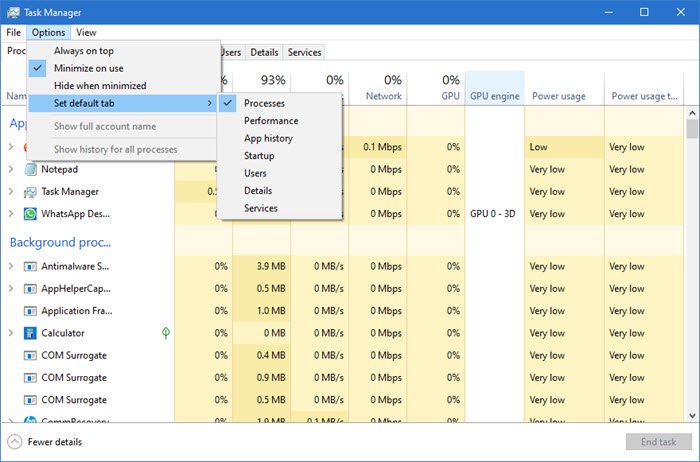
Windows 작업 관리자 팁(Windows Task Manager Tips) 및 요령(Tricks)
고급 사용자는 여기에서 대부분의 작업 관리자(Task Manager) 트릭 을 알아야 하지만 그렇지 않은 사용자는 Windows 10에서 문제가 발생한 경우 이것이 매우 유용하다는 것을 알게 될 것입니다.
- 충돌하는 경우 작업 관리자 실행
- 응답하지 않으면 작업 관리자 종료(Task Manager)
- 작업 관리자(Task Manager) 에서 누락된 제목(Title) 표시줄 수정
- 파일 탐색기(File Explorer) 없이 작업 관리자(Task Manager) 실행
- (Find)프로그램에 대한 온라인 위치 또는 추가 정보 찾기
- 더 많은 열 추가
- 기본 탭 변경
- 전력 사용량 추적
- 상승된 CMD를 직접 엽니다.
- 작업 관리자 값 고정
- 작업 관리자 데이터 업데이트(Change Task Manager Data Update) 속도 변경
작업 관리자(Task Manager) 에서 변경한 사항 중 일부에는 관리자 권한이 필요할 수 있습니다.
1] 충돌하는 경우 작업(Task) 관리자 를 시작하는 방법 은 무엇입니까?(How)
작업 관리자가 정지 되면 일반적인 방법을 사용하여 다른 복사본을 시작할 수 없습니다. 다른 것을 시작하려면 Ctrl + Shift + Esc 를 누르십시오 . 이 방법은 멈춘 작업 관리자를 되살리려고 시도하고, 그렇지 않으면 새 복사본을 시작합니다. 그러나 여기에 열쇠가 있습니다. 리소스가 부족하면 프로세스 페이지만 로드합니다.
2] 작업 관리자(Task Manager) 가 응답하지 않는 경우 어떻게(How) 종료 합니까?
Ctrl+Alt+Shift작업 관리자(Task Manager) 가 손상되었거나 종료하거나 닫을 수 없을 때 유용 합니다. 이 키보드 단축키를 사용하면 작업 관리자의 모든 내부 설정이 재설정됩니다.
3] 제목 표시줄이 누락된 작업 관리자(Task Manager) 또는 그래프만 보입니까?
(Double-click)사용하지 않는 클라이언트 공간을 두 번 클릭 하여 일반 모드로 다시 전환합니다. CPU 또는 GPU 모드로 전환한 다음 그래프를 두 번 클릭하여 이 시나리오를 다시 만들 수 있습니다 .
4] Explorer 또는 Shell 없이 (Shell)작업 관리자(Launch Task Manager) 및 프로그램 실행
파일 탐색기(File Explorer) 에 액세스할 수 없는 경우 먼저 Ctrl + Shift + Esc 를 사용하여 작업 관리자(Task Manager) 를 시작 합니다. 그런 다음 File > RunCMD 와 같은 프로그램의 짧은 이름을 입력하여 명령 프롬프트(Command Prompt) 를 열거 나 찾아보고 프로그램을 실행할 수 있습니다. 반대로 파일 탐색기를 재설정합니다.
5] 실행 중인 프로그램 의 위치 (Location)찾기(Find)
(Right-click)목록에서 프로세스를 마우스 오른쪽 버튼으로 클릭 한 다음 파일 위치 표시(Show File Location) 를 선택합니다 . 파일 위치 옵션이 없으면 온라인으로 검색할 수도 있습니다.
6] 작업 관리자(Task Manager) 에서 추가 열 추가(Add)
열 중 하나를 마우스 오른쪽 버튼으로 클릭 하면 (Right-click)Command-Line , Battery 등과 같이 일반적으로 숨겨져 있는 열을 몇 개 더 추가 할 수 있습니다 . 당신은 또한 그것들을 재정렬하고 당신에게 유용하지 않은 것을 제거할 수 있습니다.
7] 작업 관리자(Task Manager) 의 기본 탭 (Default Tab)변경(Change)
특정 탭을 항상 주시해야 하는 경우 기본 탭을 프로세스에서 원하는 것으로 변경하는 것이 가장 좋습니다.
옵션(Options) 메뉴에서 사용 가능 하며 앱 기록, 시작 등으로 변경할 수 있습니다.
읽기(Read) : 작업 관리자를 기본값으로 재설정(Reset Task Manager to Default) 하는 방법 .
8] 전력 사용량 추적(Track Power Usage) 및 추세 모니터링
추가 열로 사용할 수 있으며 전력 사용량을 주시하고 추세를 모니터링할 수 있습니다 .
9] 상승된 CMD 직접 열기
Ctrl 키를 누른 상태 에서 Task Manager > File새 작업 실행(Run new task) 을 클릭하면 관리자 권한 명령 프롬프트가 직접 열립니다.
10] 작업 관리자 값 고정
Ctrl 키 를 누른 상태에서 작업 관리자(Task Manager) 값을 고정할 수 있습니다 . 이것은 여러 면에서 유용할 수 있습니다. 예를 들어 높은 CPU 를 사용하는 프로세스를 포착하려면 (CPU)작업 관리자 의 (Task Manager)세부 정보(Details) 탭으로 전환 하고 Ctrl 키를 누른 상태 에서 CPU 탭을 클릭합니다. 문제가 되는 프로세스를 즉시 파악할 수 있습니다.
11] 작업 관리자 데이터 업데이트(Change Task Manager Data Update) 속도 변경
때로는 평소보다 빠르게 업데이트하고 때로는 느리게 업데이트하고 싶을 수도 있습니다. 작업 관리자 데이터 업데이트 속도를 변경할(change the Task Manager Data Update speed) 수 있습니다 .
마지막으로 Windows 작업 관리자가 죽일 수 없는 것은 없습니다 . 권한을 에스컬레이션하고 필요한 경우 앱에 연결하고 앱을 종료할 수 있는 디버그 권한을 활성화하기 위해 추가 마일을 사용합니다. 작업 관리자(Task Manager) 가 종료할 수 없다면 커널(Kernel) 에 문제가 있는 것 입니다.
Dave Plummer 에 대해 더 궁금 하시다면 여기에 몇 가지가 더 있습니다. 그는 Space Cadet Pinball , Zip 폴더를 작성/포팅했으며 시작(Start) 메뉴, Shell , Calc , OLE32 , 제품(Product) 활성화 및 기타 작업을 수행했습니다. 그는 이전에도 MS-DOS 에 있었습니다. 현재 그는 자원하여 학교에서 아이들에게 프로그램(Program) 을 가르치고 "Dave's Garage"라는 YouTube 의 코딩 채널에서 코딩 및 작업을 하고 있습니다 .
읽기(Read) : 작업 관리자가 시작 시 충돌하거나 멈춥니다(Task Manager crashes or freezes on startup) .
Related posts
Windows 10에서 전체 화면 Program or Game을 강제로 종료하는 방법
Windows 7에서 작업 관리자 사용에 대한 덜 알려진 트릭
Task Manager Windows 10에서 시작시 충돌합니다
Windows 10에서 Task Manager Default에서 Default을 재설정하는 방법
Windows 10에서 점검, 낮거나 Increase CPU usage을 확인하는 방법
작업 관리자에서 Windows 10 서비스 관리, 시작, 중지 또는 다시 시작
시스템 리소스를 소모하는 Windows 10 앱을 식별하는 방법
앱, 백그라운드 또는 Windows 프로세스에 대한 덤프 파일을 만드는 방법
Windows 10에서 Startup 프로그램을 비활성화하는 방법
Windows 10에서 작업 관리자를 여는 13가지 방법
Windows 10에서 작업 관리자를 비활성화하는 방법
무료 Task Manager Windows 10 용 대체 소프트웨어
작업 관리자에 대한 기본 사항: 응용 프로그램 및 프로세스 보기, 실행 또는 종료
Change Task Manager Data Update speed Windows 10
작업 관리자의 앱 기록을 사용하여 앱의 리소스 사용량 보기
Windows 10에서 Task Manager를 열는 방법
Turn Summary View을 사용하여 Widget Widget에 Widget으로
Fix Task Manager에서 process priority을 변경할 수 없습니다
Windows 10 작업 관리자의 기본 보기/탭을 설정하는 방법
작업 관리자로 시스템 성능을 확인하는 7가지 방법
